- Partie 1 : Comment transférer des messages texte d'un iPhone vers un ordinateur avec FoneTrans pour iOS
- Partie 2 : Comment transférer des messages texte d'un iPhone vers un ordinateur à l'aide de Gmail
- Partie 3 : Comment transférer des messages texte d'un iPhone vers un ordinateur sans iTunes
- Partie 4 : FAQ sur la façon de transférer des messages texte d'un iPhone à un ordinateur
Comment transférer des messages texte d'un iPhone vers un ordinateur Guide [2023]
 posté par Boey Wong / 16 nov. 2021 09:00
posté par Boey Wong / 16 nov. 2021 09:00 Dans certains cas, les messages texte peuvent être préférables à des appels téléphoniques à vos amis, collègues, famille et autres. En conséquence, les SMS sur votre iPhone pourraient être l'un des éléments les plus utiles et des informations importantes, car ils contiennent toujours des informations cruciales de vos clients, patron, miel, famille et autres. Mais, le plus souvent, des choses terribles arrivent aux données de l'iPhone, telles qu'une suppression accidentelle, une perte, une attaque de virus, une défaillance du système et, dans le pire des cas, un iPhone a disparu. En conséquence, il est nécessaire d'apprendre à l'avance comment transférer des messages texte d'un iPhone vers un ordinateur pour la sauvegarde et d'autres choses.
![Comment transférer des messages texte d'un iPhone vers un ordinateur Guide [2023]](https://www.fonelab.com/images/ios-transfer/transfer-text-messages-from-iphone-to-computer.jpg)

Liste de guide
- Partie 1 : Comment transférer des messages texte d'un iPhone vers un ordinateur avec FoneTrans pour iOS
- Partie 2 : Comment transférer des messages texte d'un iPhone vers un ordinateur à l'aide de Gmail
- Partie 3 : Comment transférer des messages texte d'un iPhone vers un ordinateur sans iTunes
- Partie 4 : FAQ sur la façon de transférer des messages texte d'un iPhone à un ordinateur
1. Comment transférer des messages texte d'un iPhone vers un ordinateur avec FoneTrans pour iOS
Si vous cherchez un moyen qui peut vous aider à transférer ou à sauvegarder vos messages texte de votre iPhone vers un ordinateur, FoneTrans pour iOS est l'un des meilleurs outils pour cela. Cet outil vous permet de transférer professionnellement vos données depuis votre iPhone, iPad, iPod Touch ou iTunes sans tracas. Ainsi, vous pouvez certainement déplacer vos messages texte de votre iPhone vers votre ordinateur. Non seulement vous pouvez transférer des messages texte iPhone vers un ordinateur, mais vous pouvez également télécharger sans effort des photos, des vidéos et des contacts. Et, cet outil est disponible à la fois pour Windows et Mac. Apprenez à utiliser ce programme en suivant les étapes ci-dessous.
Avec FoneTrans pour iOS, vous profiterez de la liberté de transférer vos données d'un iPhone à un ordinateur. Vous pouvez non seulement transférer des messages texte iPhone sur un ordinateur, mais vous pouvez également transférer facilement des photos, des vidéos et des contacts sur un PC.
- Transférez des photos, des vidéos, des contacts, WhatsApp et plus de données en toute simplicité.
- Prévisualiser les données avant de transférer.
- iPhone, iPad et iPod touch sont disponibles.
Étapes pour transférer des messages texte d'un iPhone à un ordinateur avec FoneTrans pour iOS :
Étape 1Tout d'abord, rendez-vous sur le site officiel de FoneTrans pour iOS. Clique le Téléchargement gratuit. Ensuite, installez et lancez l'outil sur votre ordinateur.

Étape 2Après cela, connectez votre iPhone à votre ordinateur via le câble USB de l'ordinateur, puis le programme détectera automatiquement votre appareil.
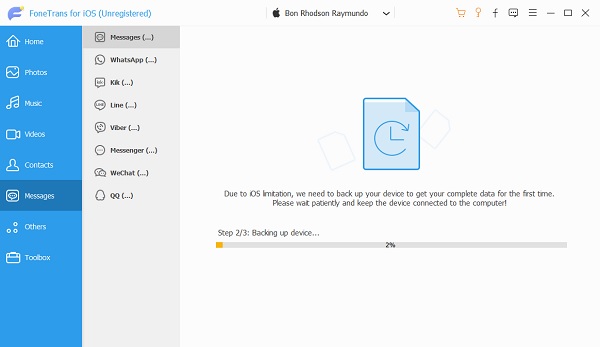
Étape 3Lorsque vous avez terminé de consulter tous vos messages, sélectionnez le message que vous souhaitez transférer sur votre ordinateur. Puis clique Exporter vers, puis Exporter les messages sélectionnés, enfin, cliquez TXT Fichier.
Notez que vous pouvez exporter les messages de votre iPhone de manière sélective. De plus, vous devez choisir les formats dans lesquels vous souhaitez que vos messages soient exportés. Cela pourrait être un CSV fichier, HTML Fichier ou TXT Fichier. Enregistrez-le dans le dossier de votre choix. Ensuite, vous avez terminé !
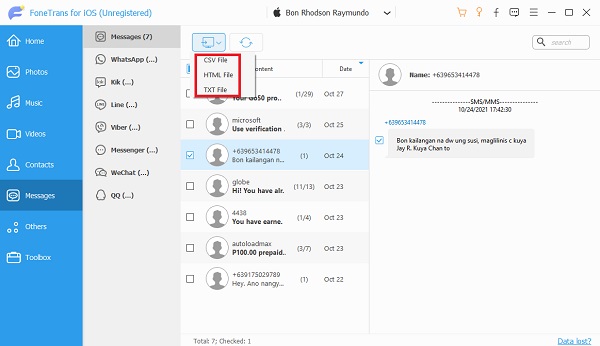
Et c'est ainsi que vous pouvez facilement transférer vos messages texte de l'iPhone à l'ordinateur avec l'utilisation de FoneTrans pour iOS. Pour savoir comment déplacer des messages à l'aide d'iTunes, passez à la partie suivante de cet article.
Avec FoneTrans pour iOS, vous profiterez de la liberté de transférer vos données d'un iPhone à un ordinateur. Vous pouvez non seulement transférer des messages texte iPhone sur un ordinateur, mais vous pouvez également transférer facilement des photos, des vidéos et des contacts sur un PC.
- Transférez des photos, des vidéos, des contacts, WhatsApp et plus de données en toute simplicité.
- Prévisualiser les données avant de transférer.
- iPhone, iPad et iPod touch sont disponibles.
2. Comment transférer des messages texte d'un iPhone vers un ordinateur à l'aide de Gmail
Vous vous demandez si vous pouvez et comment transférer des messages texte d'un iPhone à un ordinateur à l'aide de Gmail ? La réponse à cette question est en fait, oui, vous le pouvez. De nos jours, le transfert de messages texte vers un courrier électronique peut être l'une des méthodes à l'ancienne, mais cette méthode est néanmoins efficace. Vous pouvez utiliser le courrier électronique pour les transférer facilement vers l'ordinateur. Voici les étapes détaillées sur la façon de le faire.
Étapes à suivre pour transférer des messages texte d'un iPhone à un ordinateur à l'aide de Gmail :
Étape 1Accédez à l'application de messagerie sur votre iPhone. Ensuite, choisissez la conversation que vous souhaitez transférer.
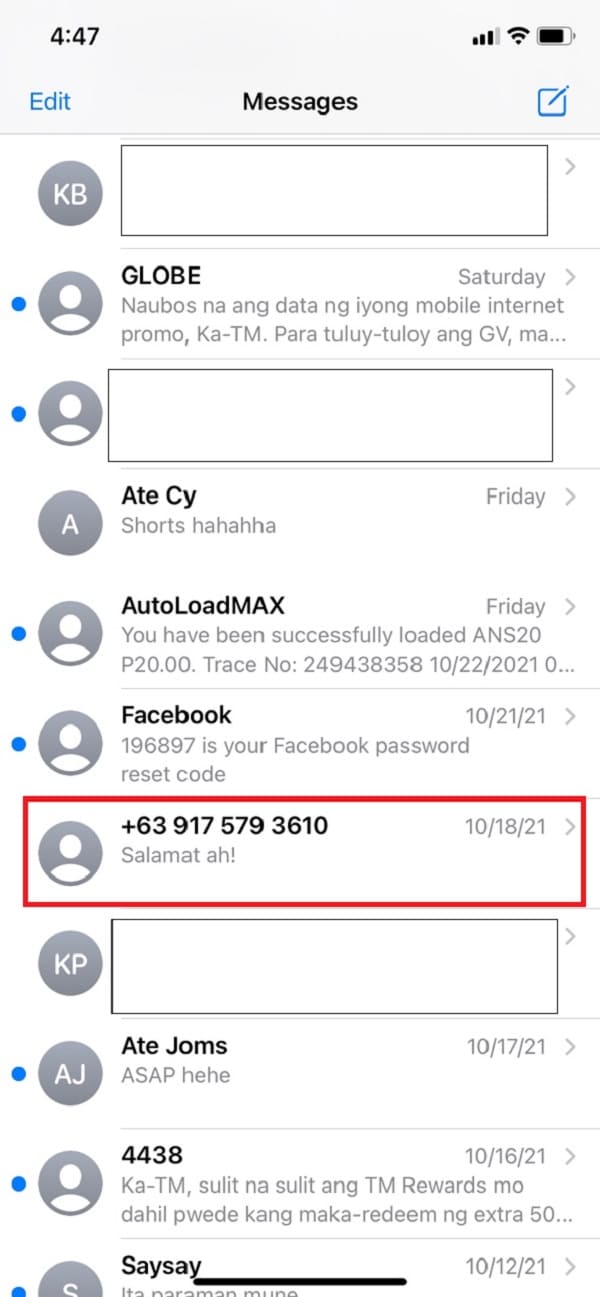
Étape 2Après cela, appuyez longuement sur le message jusqu'à ce que vous voyiez Copier et Plus choix, sélectionnez "Plus." Ensuite, vous pourrez voir un cercle sur le côté gauche de chaque message texte.
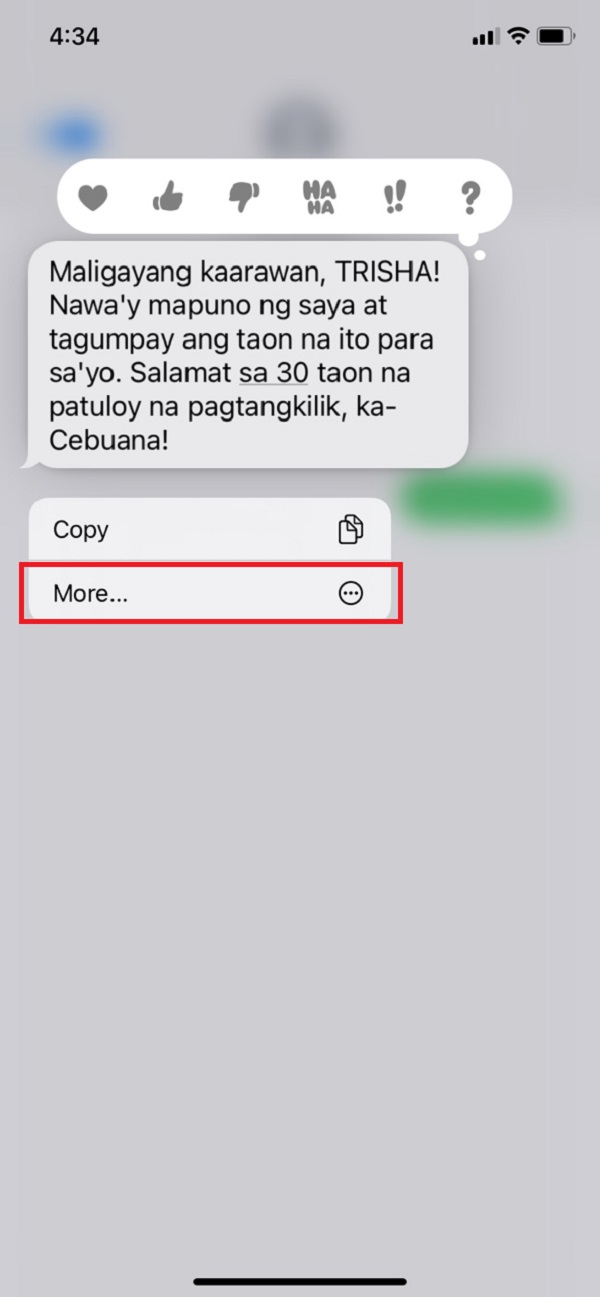
Étape 3Ensuite, choisissez ou cochez le cercle du message texte que vous souhaitez transférer. Ensuite, appuyez sur le Avant icône en bas à droite.
Étape 4Enfin, tapez votre Adresse e-mail sur la barre des destinataires. Alors, envoyez-le !
Vous pouvez en effet transférer des SMS de votre iPhone vers votre ordinateur avec Gmail. Maintenant, si vous souhaitez synchroniser vos messages sans iTunes, vous pouvez lire la partie suivante.
Avec FoneLab pour iOS, vous récupérerez les données perdues / supprimées de l'iPhone, y compris les photos, contacts, vidéos, fichiers, WhatsApp, Kik, Snapchat, WeChat et plus de données à partir de votre sauvegarde ou de votre appareil iCloud ou iTunes.
- Récupérez des photos, des vidéos, des contacts, WhatsApp et plus de données en toute simplicité.
- Prévisualiser les données avant la récupération.
- iPhone, iPad et iPod touch sont disponibles.
3. Comment transférer des messages texte d'un iPhone à un ordinateur sans iTunes
Si vous souhaitez transférer des messages de l'iPhone vers l'ordinateur sans iTunes, vous pouvez utiliser FoneLab pour iOS. Même si FoneLab pour iOS est un outil de récupération de données, il vous permet également de transférer facilement des messages texte iPhone vers votre ordinateur et même de récupérer les données supprimées ou perdues. En suivant simplement les instructions ci-dessous, vous pouvez déplacer vos messages iPhone en quelques clics seulement.
Avec FoneLab pour iOS, vous récupérerez les données perdues / supprimées de l'iPhone, y compris les photos, contacts, vidéos, fichiers, WhatsApp, Kik, Snapchat, WeChat et plus de données à partir de votre sauvegarde ou de votre appareil iCloud ou iTunes.
- Récupérez des photos, des vidéos, des contacts, WhatsApp et plus de données en toute simplicité.
- Prévisualiser les données avant la récupération.
- iPhone, iPad et iPod touch sont disponibles.
Étapes sur la façon de transférer des messages texte de l'iPhone à l'ordinateur avec FoneLab pour iOS:
Étape 1Pour commencer, sur le site officiel de FoneLab pour iOS, puis cliquez sur Téléchargement gratuit. Ensuite, installez et lancez l'outil sur votre ordinateur.
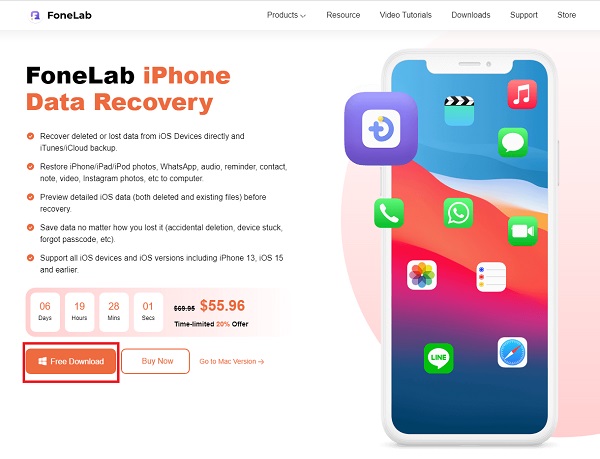
Étape 2Après cela, connectez votre iPhone à l'ordinateur via un câble USB. Ensuite, il détectera automatiquement votre iPhone.
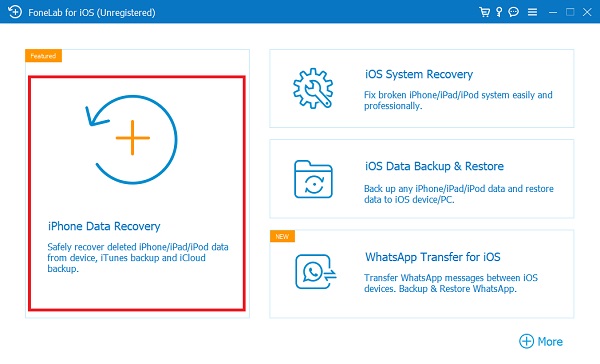
Étape 3Ensuite, cliquez sur le Start scan. Ensuite, il analysera toutes vos données depuis votre iPhone.
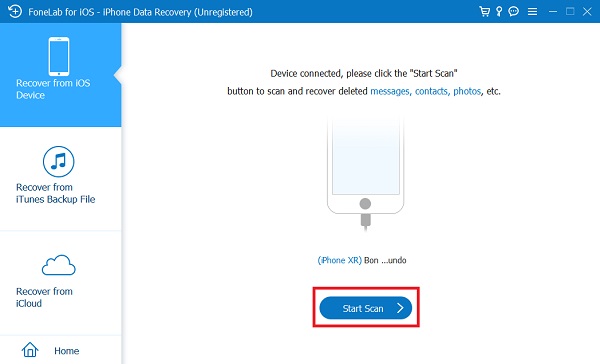
Étape 4Une fois le processus de numérisation terminé, dans la colonne du coin gauche, cliquez sur Mes Messages. Et cela inclut les messages texte supprimés et existants sur votre iPhone.
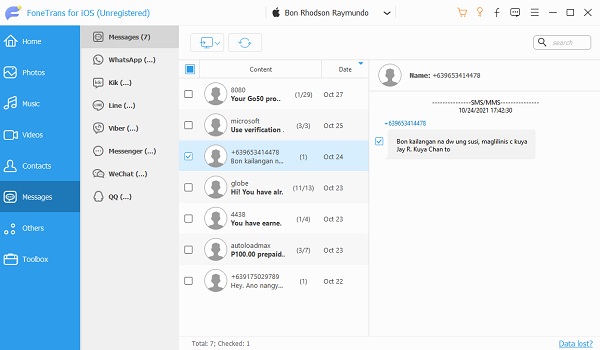
Étape 5Enfin, Récupérer et transférez les messages texte de votre iPhone vers l'ordinateur.
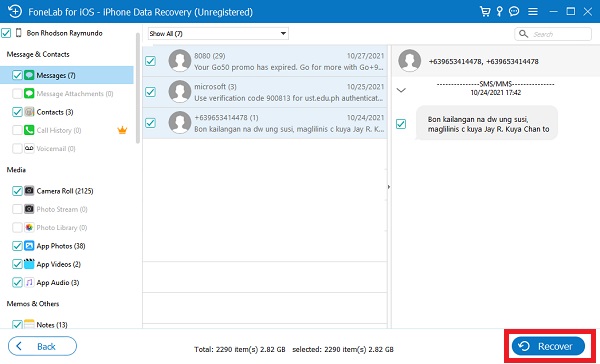
C'est ainsi que vous pouvez transférer vos messages texte sur votre iPhone vers un ordinateur sans iTunes, mais avec l'aide de FoneLab pour iOS. Ensuite, si vous souhaitez déplacer gratuitement des messages texte vers l'ordinateur, continuez à lire cet article.
Avec FoneLab pour iOS, vous récupérerez les données perdues / supprimées de l'iPhone, y compris les photos, contacts, vidéos, fichiers, WhatsApp, Kik, Snapchat, WeChat et plus de données à partir de votre sauvegarde ou de votre appareil iCloud ou iTunes.
- Récupérez des photos, des vidéos, des contacts, WhatsApp et plus de données en toute simplicité.
- Prévisualiser les données avant la récupération.
- iPhone, iPad et iPod touch sont disponibles.
4. FAQ sur la façon de transférer des messages texte d'un iPhone à un ordinateur
1. Quelle est la meilleure façon d'exporter des SMS depuis mon iPhone ?
Appuyez sur la conversation que vous souhaitez conserver dans l'application Messages. Ensuite, maintenez enfoncée n'importe quelle combinaison de touches dans la liste des textes disponibles. Sélectionnez Plus dans le menu déroulant qui apparaît. Ensuite, choisissez les autres écrits que vous souhaitez copier. Cliquez ensuite sur Suivant en bas à droite de l'écran.
2. Comment extraire les iMessages de mon iPhone ?
Le moyen le plus simple d'enregistrer une conversation sur votre iPhone est d'ouvrir l'application Messages et de sélectionner la conversation. Choisissez Plus, en appuyant longuement sur l'un des textes de la conversation. Pour sélectionner l'intégralité de la conversation, cochez la case à côté des textes. Une fois que vous avez fait votre choix, cliquez sur l'icône de transfert pour envoyer un nouvel e-mail. Pour envoyer vos messages iPhone sous forme de pièce jointe à un e-mail, entrez votre adresse e-mail dans la case prévue et cliquez sur Envoyer. Regardez les messages qui sont envoyés vers et depuis l'appareil que vous avez sélectionné.
3. Le transfert de SMS de l'iPhone vers l'ordinateur est-il gratuit ?
Bien sûr que si ! Nous pouvons trouver de nombreuses façons de transférer gratuitement vos messages texte d'un iPhone à un ordinateur. Il existe également des outils qui peuvent également vous aider à le faire. Recherchez-les et recherchez-les sur Internet.
Pour résumer, il existe de nombreux outils et programmes que vous pouvez utiliser pour transférer vos messages texte d'un iPhone à un ordinateur, mais le meilleur parmi ces outils est FoneLab pour iOS et FoneTrans pour iOS. Il a les meilleures fonctionnalités pour votre meilleure expérience. Mais, à la fin, c'est toujours à vous de choisir quoi utiliser.
Avec FoneTrans pour iOS, vous profiterez de la liberté de transférer vos données d'un iPhone à un ordinateur. Vous pouvez non seulement transférer des messages texte iPhone sur un ordinateur, mais vous pouvez également transférer facilement des photos, des vidéos et des contacts sur un PC.
- Transférez des photos, des vidéos, des contacts, WhatsApp et plus de données en toute simplicité.
- Prévisualiser les données avant de transférer.
- iPhone, iPad et iPod touch sont disponibles.
